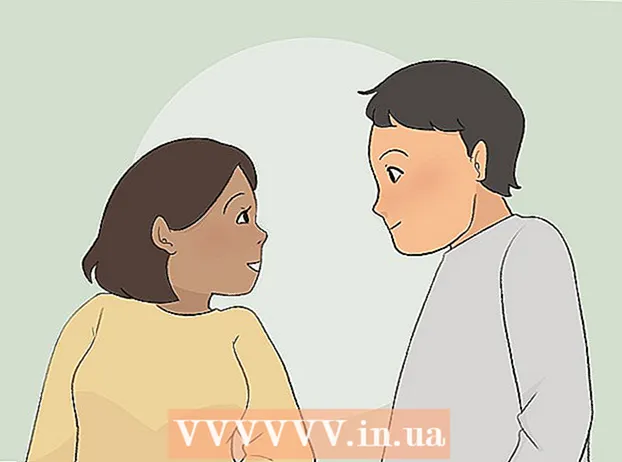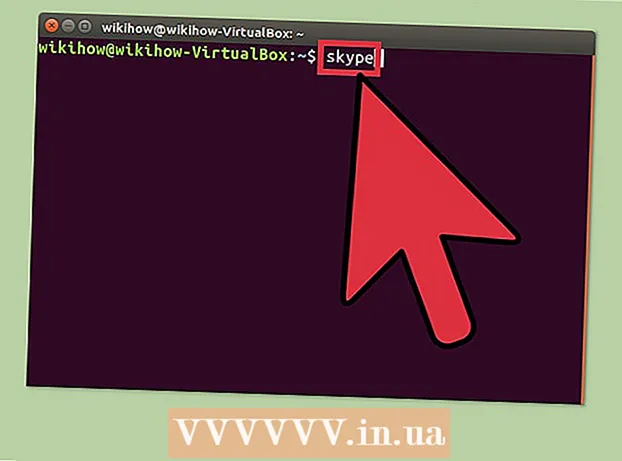Autors:
Eugene Taylor
Radīšanas Datums:
11 Augusts 2021
Atjaunināšanas Datums:
1 Jūlijs 2024

Saturs
- Lai soli
- 1. metode no 3: Windows un Mac
- 2. metode no 3: mobilās ierīces
- 3. metode no 3: saites saīsinātāja izmantošana
Saites uz tiešsaistes rakstiem un vietnēm uzlabo tiešsaistes tekstu un palielina tā meklētājprogrammu optimizāciju. Varat atsaukties uz gandrīz jebkuru vietni, nokopējot un ielīmējot saiti savā e-pastā, īsziņā vai dokumentā. Procedūra nedaudz atšķiras atkarībā no izmantotās ierīces un programmas. Ja adrese ir ļoti gara, varat izmantot saites saīsināšanas pakalpojumu.
Lai soli
1. metode no 3: Windows un Mac
 Atrodiet saiti, kuru vēlaties kopēt. Jūs varat kopēt saites no vietnēm, e-pastiem, Word dokumentiem un gandrīz jebkuru citu programmu.
Atrodiet saiti, kuru vēlaties kopēt. Jūs varat kopēt saites no vietnēm, e-pastiem, Word dokumentiem un gandrīz jebkuru citu programmu. - Teksta saites tīmekļa lapās un e-pastos bieži ir pasvītrotas un citā krāsā nekā apkārtējais teksts. Daudzas saites ir pogas un attēli.
 Ar peles labo pogu noklikšķiniet uz saites. Ja saite ir attēls, noklikšķinot uz peles labās pogas, būs iespēja kopēt.
Ar peles labo pogu noklikšķiniet uz saites. Ja saite ir attēls, noklikšķinot uz peles labās pogas, būs iespēja kopēt. - Ja izmantojat Mac, izmantojot tikai vienu peles pogu, turiet nospiestu Ctrl un noklikšķiniet, lai atvērtu izvēlni ar peles labo pogu.
 Atlasiet opciju "saites kopēšana". Kad saite būs nokopēta, tā tiks nosūtīta uz starpliktuvi, lai to ielīmētu citur. Starpliktuvē vienlaikus var saglabāt tikai vienu saiti. Šīs opcijas formulējums katrā lietotajā programmā atšķiras. Tālāk ir sniegti daži izplatīti piemēri:
Atlasiet opciju "saites kopēšana". Kad saite būs nokopēta, tā tiks nosūtīta uz starpliktuvi, lai to ielīmētu citur. Starpliktuvē vienlaikus var saglabāt tikai vienu saiti. Šīs opcijas formulējums katrā lietotajā programmā atšķiras. Tālāk ir sniegti daži izplatīti piemēri: - Chrome - “Kopēt saites adresi”
- Firefox - "Kopēt saites atrašanās vietu"
- Internet Explorer - "Kopēt saīsni"
- Safari - "Kopēt saiti"
- Vārds - "Kopēt hipersaiti"
 Novietojiet kursoru vietā, kur vēlaties ielīmēt saiti. Kad saite ir nokopēta, varat to ielīmēt visur, kur varat rakstīt. Noklikšķiniet, lai novietotu kursoru vietā, kur vēlaties ielīmēt saiti.
Novietojiet kursoru vietā, kur vēlaties ielīmēt saiti. Kad saite ir nokopēta, varat to ielīmēt visur, kur varat rakstīt. Noklikšķiniet, lai novietotu kursoru vietā, kur vēlaties ielīmēt saiti. - Varat ielīmēt saiti visur, kur varat rakstīt, piemēram, e-pastus, Word dokumentus, pārlūkprogrammas adrešu joslu un Facebook tērzēšanas sarunas.
 Ielīmējiet saiti. Nokopēto saiti var ielīmēt vairākos veidos:
Ielīmējiet saiti. Nokopēto saiti var ielīmēt vairākos veidos: - Ar peles labo pogu noklikšķiniet uz kursora un izvēlieties "Ielīmēt".
- Nospiediet Ctrl+V. (Windows) vai ⌘ Cmd+V. (Mac).
- Noklikšķiniet uz izvēlnes Rediģēt (ja tāda ir) un izvēlieties "Ielīmēt". Ne visām programmām ir redzama izvēlne Rediģēt.
 Ielīmējiet saiti kā hipersaiti ar citu tekstu. Dažās programmās, piemēram, emuāros, e-pasta programmās un tekstu apstrādātājos, varat mainīt parādīto tekstu, nevis parādīt visu saites adresi. Šādi varat saistīt teikumu vai vārdu:
Ielīmējiet saiti kā hipersaiti ar citu tekstu. Dažās programmās, piemēram, emuāros, e-pasta programmās un tekstu apstrādātājos, varat mainīt parādīto tekstu, nevis parādīt visu saites adresi. Šādi varat saistīt teikumu vai vārdu: - Novietojiet kursoru vietā, kur vēlaties hipersaiti.
- Noklikšķiniet uz pogas "Ievietot hipersaiti". Tas var būt zem teksta formas vai izvēlnē Ievietot (vārdu procesori). Pogai bieži ir saites ķēdes ikona.
- Laukā "Attēlojamais teksts" ierakstiet to, ko vēlaties parādīt. Tas parādīsies kā saite, uz kuras var noklikšķināt.
- Ielīmējiet saiti laukā "Adrese", "URL" vai "Saite uz". Noklikšķiniet laukā un nospiediet Ctrl+V. (Windows) vai ⌘ Cmd+V. (Mac), lai ielīmētu nokopēto saiti.
 Kopējiet un ielīmējiet adresi no adreses joslas. Ja vēlaties kopīgot vai saglabāt apmeklēto vietni, varat nokopēt adresi no pārlūkprogrammas adreses joslas:
Kopējiet un ielīmējiet adresi no adreses joslas. Ja vēlaties kopīgot vai saglabāt apmeklēto vietni, varat nokopēt adresi no pārlūkprogrammas adreses joslas: - Pārlūkprogrammā noklikšķiniet uz adreses. Tas var parādīt visu adresi, ja pārlūkošanas laikā daļas tika paslēptas.
- Atlasiet visu adresi, ja tas vēl nav izdarīts. Parasti adrese tiek automātiski izvēlēta, noklikšķinot uz tās. Ja nē, nospiediet Ctrl/⌘ Cmd+a lai atlasītu visu.
- Kopējiet atlasīto adresi, ar peles labo pogu noklikšķinot uz atlases un pēc tam noklikšķinot uz "Kopēt" vai nospiežot Ctrl/⌘ Cmd+C..
- Novietojiet kursoru vietā, kur vēlaties ielīmēt saiti, un nospiediet Ctrl/⌘ Cmd+V..
2. metode no 3: mobilās ierīces
 Atrodiet saiti, kuru vēlaties kopēt. Varat kopēt saites no tīmekļa pārlūkprogrammām, e-pastiem un daudzām citām lietotnēm. Saites var būt tradicionālās teksta saites vai attēls.
Atrodiet saiti, kuru vēlaties kopēt. Varat kopēt saites no tīmekļa pārlūkprogrammām, e-pastiem un daudzām citām lietotnēm. Saites var būt tradicionālās teksta saites vai attēls. - Process ir līdzīgs neatkarīgi no tā, kāda veida mobilo ierīci izmantojat (Android, iPhone, iPad, Windows mobile utt.)
 Nospiediet un turiet saiti, kuru vēlaties kopēt. Kad esat atradis saiti, nospiediet un turiet to, līdz parādās jauna izvēlne. Var paiet daži mirkļi, līdz tiek parādīta izvēlne.
Nospiediet un turiet saiti, kuru vēlaties kopēt. Kad esat atradis saiti, nospiediet un turiet to, līdz parādās jauna izvēlne. Var paiet daži mirkļi, līdz tiek parādīta izvēlne.  Pieskarieties opcijai "Kopēt". Precīzs tā nosaukums ir atkarīgs no lietotnes, kuru izmantojat. Meklējiet vārdus, kas ir līdzīgi šiem piemēriem:
Pieskarieties opcijai "Kopēt". Precīzs tā nosaukums ir atkarīgs no lietotnes, kuru izmantojat. Meklējiet vārdus, kas ir līdzīgi šiem piemēriem: - Lai kopētu
- Kopēt saites adresi
- Kopēt saites URL
- Kopēt adresi
 Novietojiet kursoru vietā, kur vēlaties ielīmēt saiti. Kad esat nokopējis saiti, varat to ielīmēt visur, kur vien varat rakstīt. Pieskarieties teksta laukam, lai tajā ievietotu kursoru.
Novietojiet kursoru vietā, kur vēlaties ielīmēt saiti. Kad esat nokopējis saiti, varat to ielīmēt visur, kur vien varat rakstīt. Pieskarieties teksta laukam, lai tajā ievietotu kursoru.  Nospiediet un turiet pirkstu uz kursora. Pēc brīža atlaidiet pirkstu. Parādīsies jauna izvēlne.
Nospiediet un turiet pirkstu uz kursora. Pēc brīža atlaidiet pirkstu. Parādīsies jauna izvēlne. - Ja izmantojat iOS ierīci (iPhone, iPad, iPod Touch), kad parādās palielināmā stikla objektīvs, atlaidiet pirkstu.
- Ja izmantojat Android ierīci, atlaidiet pirkstu, kad zem kursora parādās indikators.
 Pieskarieties "Ielīmēt", lai ielīmētu nokopēto saiti. Parādītajā izvēlnē redzēsit opciju "Ielīmēt". Pieskaroties pogai "Ielīmēt", kopētā adrese tiks ielīmēta teksta laukā.
Pieskarieties "Ielīmēt", lai ielīmētu nokopēto saiti. Parādītajā izvēlnē redzēsit opciju "Ielīmēt". Pieskaroties pogai "Ielīmēt", kopētā adrese tiks ielīmēta teksta laukā.  Nokopējiet un ielīmējiet saiti no īsziņas (Android). Ja savā Android ierīcē esat saņēmis īsziņu ar saiti, iespējams, būs jāpaveic nedaudz vairāk, lai to nokopētu, it īpaši, ja ar to ir vēl vairāk teksta. Ne visas Android ziņojumapmaiņas lietotnes darbosies vienādi:
Nokopējiet un ielīmējiet saiti no īsziņas (Android). Ja savā Android ierīcē esat saņēmis īsziņu ar saiti, iespējams, būs jāpaveic nedaudz vairāk, lai to nokopētu, it īpaši, ja ar to ir vēl vairāk teksta. Ne visas Android ziņojumapmaiņas lietotnes darbosies vienādi: - Pieskarieties un turiet ziņojumu, kurā ir saite.
- Pieskarieties parādītajai pogai "Kopēt". Tā var būt divu lappušu ikona viena virs otras ekrāna augšdaļā.
- Ielīmējiet nokopēto tekstu vietā, kur vēlaties ielīmēt saiti, un pēc tam manuāli izdzēsiet papildu tekstu, kas pievienots sākotnējam ziņojumam.
3. metode no 3: saites saīsinātāja izmantošana
 Izmantojiet saites saīsināšanas pakalpojumu, ja jums ir nepieciešams nosūtīt īsziņu vai tweetot saiti. Tīmekļa vietņu adreses var kļūt ļoti garas, īpaši tām lapām, kas atrodas dziļi tajā. Saites saīsināšanas pakalpojumi ļauj jums izveidot īsas adreses garu versiju, kuru varat ērti lietot, čivināt vai kā citādi kopīgot.
Izmantojiet saites saīsināšanas pakalpojumu, ja jums ir nepieciešams nosūtīt īsziņu vai tweetot saiti. Tīmekļa vietņu adreses var kļūt ļoti garas, īpaši tām lapām, kas atrodas dziļi tajā. Saites saīsināšanas pakalpojumi ļauj jums izveidot īsas adreses garu versiju, kuru varat ērti lietot, čivināt vai kā citādi kopīgot.  Kopējiet saiti, kuru vēlaties kopīgot. Izmantojiet iepriekš aprakstītās metodes, lai kopētu saiti, kuru vēlaties saīsināt un kopīgot.
Kopējiet saiti, kuru vēlaties kopīgot. Izmantojiet iepriekš aprakstītās metodes, lai kopētu saiti, kuru vēlaties saīsināt un kopīgot.  Apmeklējiet saites saīsināšanas vietni. Saites saīsināšanai ir pieejami vairāki pakalpojumi, un lielākā daļa no tiem darbojas tādā pašā veidā:
Apmeklējiet saites saīsināšanas vietni. Saites saīsināšanai ir pieejami vairāki pakalpojumi, un lielākā daļa no tiem darbojas tādā pašā veidā: - bit.ly
- goo.gl
- ow.ly
- tinyurl.com
 Ielīmējiet garo saiti saīsināšanas vietnes laukā. Noklikšķiniet uz lauka un nospiediet Ctrl/⌘ Cmd+V.vai nospiediet vēl nedaudz un atlasiet “Ielīmēt”, lai garo saiti ielīmētu saīsināšanas vietnes laukā.
Ielīmējiet garo saiti saīsināšanas vietnes laukā. Noklikšķiniet uz lauka un nospiediet Ctrl/⌘ Cmd+V.vai nospiediet vēl nedaudz un atlasiet “Ielīmēt”, lai garo saiti ielīmētu saīsināšanas vietnes laukā.  Pieskarieties pogai "Apgriezt" vai "Samazināt" vai noklikšķiniet uz tās, lai izveidotu jaunu saiti. Jūs saņemsiet saites īsu versiju, kas būs pakalpojuma forma, nevis sākotnējās vietnes versija.
Pieskarieties pogai "Apgriezt" vai "Samazināt" vai noklikšķiniet uz tās, lai izveidotu jaunu saiti. Jūs saņemsiet saites īsu versiju, kas būs pakalpojuma forma, nevis sākotnējās vietnes versija.  Kopējiet saīsināto saiti. Jūs varat to nokopēt tāpat kā parasto saiti, izmantojot iepriekš minētās metodes, vai pieskarieties vai noklikšķiniet uz pogas "Kopēt", kas redzama dažās vietnēs.
Kopējiet saīsināto saiti. Jūs varat to nokopēt tāpat kā parasto saiti, izmantojot iepriekš minētās metodes, vai pieskarieties vai noklikšķiniet uz pogas "Kopēt", kas redzama dažās vietnēs.  Ielīmējiet saīsināto saiti. Tagad, kad saīsinātā saite ir nokopēta, varat to ielīmēt tāpat kā jebkuru citu saiti. Jums, iespējams, būs jānorāda saites konteksts, jo saīsinātā adrese uzreiz neuzrāda, par ko tā ir.
Ielīmējiet saīsināto saiti. Tagad, kad saīsinātā saite ir nokopēta, varat to ielīmēt tāpat kā jebkuru citu saiti. Jums, iespējams, būs jānorāda saites konteksts, jo saīsinātā adrese uzreiz neuzrāda, par ko tā ir.